如何安裝 Mautic 3 電子郵件營銷系統 [更新的分步指南)
已發表: 2020-04-10什麼是毛蒂奇?
Mautic是一個開源的營銷自動化系統,主要用作自託管電子郵件營銷解決方案。
自託管電子郵件營銷解決方案是什麼意思?
正如我在電子郵件營銷權威技術指南中解釋的那樣,
任何電子郵件營銷系統都由兩部分組成:
- 發件人: (SMTP 服務)這是技術部分。 它允許您通過 Internet 發送電子郵件。
- 管理應用程序,您可以在其中配置和管理您的電子郵件列表、營銷活動、監控和分析結果、管理您的發送服務器等等。
因此,我們將兩者連接在一起以獲得電子郵件營銷系統。
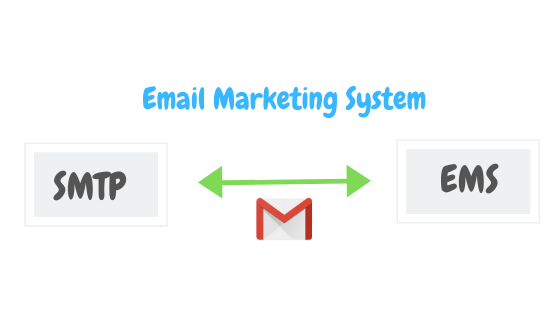
在我們的例子中,管理應用程序將是Mautic 。
在本指南中,我將向您展示如何逐步設置和配置 Mautic。
您還可以找到涵蓋指南中涵蓋的所有步驟的視頻,以幫助您了解實際情況。
Mautic 安裝
設置 Mautic 需要什麼?
您需要的只是:
- 用於安裝 Mautic的 VPS 服務器。
- 與我們的設置一起使用的域名。
獲取域名。
獲得域名就像吃一塊巧克力蛋糕一樣簡單。 你需要去任何域名註冊公司,比如Godaddy、Enom、Freenom、Namecheap ...... 和購買一個域名,您甚至可以以每年 1 美元的價格獲得一個。
我確實建議獲得一個反映您業務的.com域。 如果你已經有一個,我認為是的,你可以跳過這個,繼續獲得一個 VPS 服務器。
觀看此 3 分鐘視頻,了解如何從 Godaddy 獲取和購買域名:
構建您自己的 SMTP 並發送無限的電子郵件
獲取 VPS 服務器。
現在,讓我們在 VPS 服務器上設置 Mautic。
我應該使用什麼公司?
您可以使用任何您想購買 VPS 服務器的公司,在本指南中我將使用Contabo 服務。
隨意使用任何你想要的 VPS 公司,這取決於你!
您還可以通過下面的優惠券鏈接在 DigitalOcean 上註冊,以獲得免費的 100 美元來免費測試所有內容。
因此,在您註冊 Digital Ocean 或任何其他 VPS 公司後,只需創建具有以下規格的服務器:
- Ubuntu 16/18 x64 作為您的操作系統。
- 您可以從 1 CPU/1 GB RAM 開始(以後可以調整大小)。
將域指向 VPS。
在我們繼續之前,您需要將您的域或子域指向您的 VPS IP 地址。
就我而言,我將創建一個子域“mautic.xmailing.me”並將其指向我的 Contabo VPS IP 地址。
完畢? 偉大的! ️
好的,現在我們有一個域和一個 VPS 服務器,讓我們開始安裝。
使用任何 SSH 客戶端(如 putty)連接到您的 VPS 服務器。
並讓我們安裝 Apache、PHP 和 MySQL ,它們是託管任何 PHP 應用程序(如 mautic)的預請求。
第 1 步:在 Ubuntu 上安裝 Apache2 Web 服務器
運行以下命令在您的 VPS 服務器上安裝 Apache Web 服務器。
sudo apt 更新 sudo apt install apache2
只需等待幾秒鐘即可完成安裝,然後運行以下命令來測試並啟用 Apache 服務。
sudo systemctl restart apache2.service sudo systemctl 啟用 apache2.service
要測試 Apache 是否在您的服務器上運行,請打開任何 Web 瀏覽器並瀏覽到 VPS IP 地址 (http://Your_IP_Address)。
您應該會看到像這樣的 Apache 默認頁面:
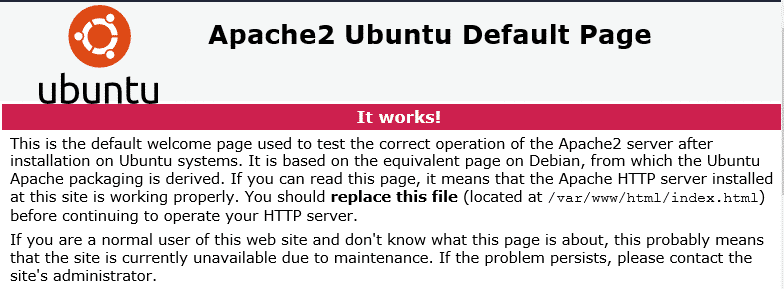
安裝阿帕奇? 偉大的! ️
第 2 步:安裝 MariaDB (MySQL) 數據庫服務器
Mautic 就像任何其他需要數據庫來保存數據的 PHP 系統一樣。 因此,我們將為此使用 MariaDB Mysql 數據庫系統。
要安裝 MariaDB,請運行以下命令(在 Ubuntu 16,18 之間選擇):
在 Ubuntu 16 LTS 上運行這些:
sudo apt-get install software-properties-common gnupg-curl
sudo apt-key adv --fetch-keys 'https://mariadb.org/mariadb_release_signing_key.asc'
sudo add-apt-repository 'deb [arch=amd64,arm64,i386,ppc64el] http://mirrors.piconets.webwerks.in/mariadb-mirror/repo/10.5/ubuntu xenial main'
sudo apt 更新
sudo apt-get 安裝 mariadb-server
在 Ubuntu 18 LTS 上運行這些:
sudo apt-get install software-properties-common
sudo apt-key adv --fetch-keys 'https://mariadb.org/mariadb_release_signing_key.asc'sudo add-apt-repository 'deb [arch=amd64,arm64,ppc64el] http://mirrors.piconets.webwerks.in/mariadb-mirror/repo/10.5/ubuntu bionic main'
sudo apt 更新
sudo apt-get 安裝 mariadb-server
以下命令可用於停止、啟動和啟用 MariaDB MySQL 服務以在服務器啟動時始終啟動。
在 Ubuntu 16 LTS 上運行這些
sudo systemctl stop mysql.service sudo systemctl 啟動 mysql.service sudo systemctl 啟用 mysql.service
在 Ubuntu 18 LTS 上運行這些
sudo systemctl stop mariadb.service sudo systemctl start mariadb.service sudo systemctl 啟用 mariadb.service
之後,運行以下命令,通過創建 root 密碼並禁止遠程 root 訪問來保護 MariaDB 服務器。
sudo mysql_secure_installation
出現提示時,回答以下問題:
- 套接字密碼: N
- Enter current password for root (enter for none):只需按 Enter
- 設置root密碼? [是/否]:是
- 新密碼:輸入您的新密碼(創建一個安全的)
- 重新輸入新密碼:重複您的新密碼
- 移除匿名用戶? [是/否]:是
- 遠程禁止root登錄? [是/否]:是
- 刪除測試數據庫並訪問它? [是/否]:是
- 現在重新加載權限表? [是/否]:是
重啟 MariaDB Mysql 服務
要測試是否安裝了 MariaDB,請鍵入以下命令以登錄 MariaDB 服務器
sudo mysql -u root -p
然後輸入您在上面創建的密碼登錄...如果成功,您應該會看到 MariaDB 的歡迎消息,如下所示:
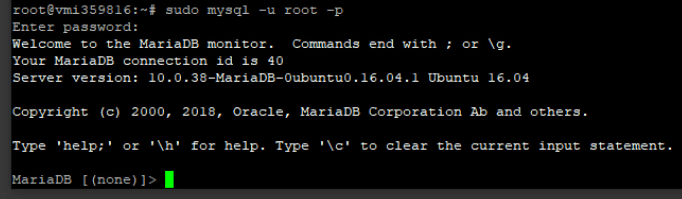
安裝數據庫? 偉大的! ️
第 3 步:安裝 PHP 和相關模塊
由於 Mautic 是一個基於 PHP 的腳本,我們需要在我們的服務器上安裝 PHP 和一些模塊。 我將在本指南中安裝 PHP 7.4,但您可以隨意使用您想要的任何版本,只需在命令中將“7.4”更改為“7.X”即可。
運行以下命令添加第三方存儲庫以安裝 PHP 7.4
sudo apt-get install software-properties-common sudo add-apt-repository ppa:ondrej/php
然後更新:
sudo apt update
接下來,運行以下命令來安裝 PHP 7.4 和相關模塊。 (注意:複製粘貼為一個命令)
sudo apt install php7.4 libapache2-mod-php7.4 php7.4-common php7.4-gmp php7.4-curl php7.4-intl php7.4-mbstring php7.4-xmlrpc php7.4-mysql php7.4-bcmath php7.4-gd php7.4-xml php7.4-cli php7.4-zip php7.4-imap
然後運行以下命令:
sudo apt install php7.4-pcov
安裝 PHP 後,打開 WinSCP 編輯 php.ini 文件。
WinSCP 是一個通過 SSH 工作的免費遠程可視文件管理器,它使使用 putty 管理和編輯文件變得更加容易。
打開 WinSCP 並使用您的服務器 IP/名稱和根憑據連接到您的服務器。 然後導航這個目錄:“/ etc /php/7.X/apache2/”,您可以在其中找到“php.ini”配置文件。
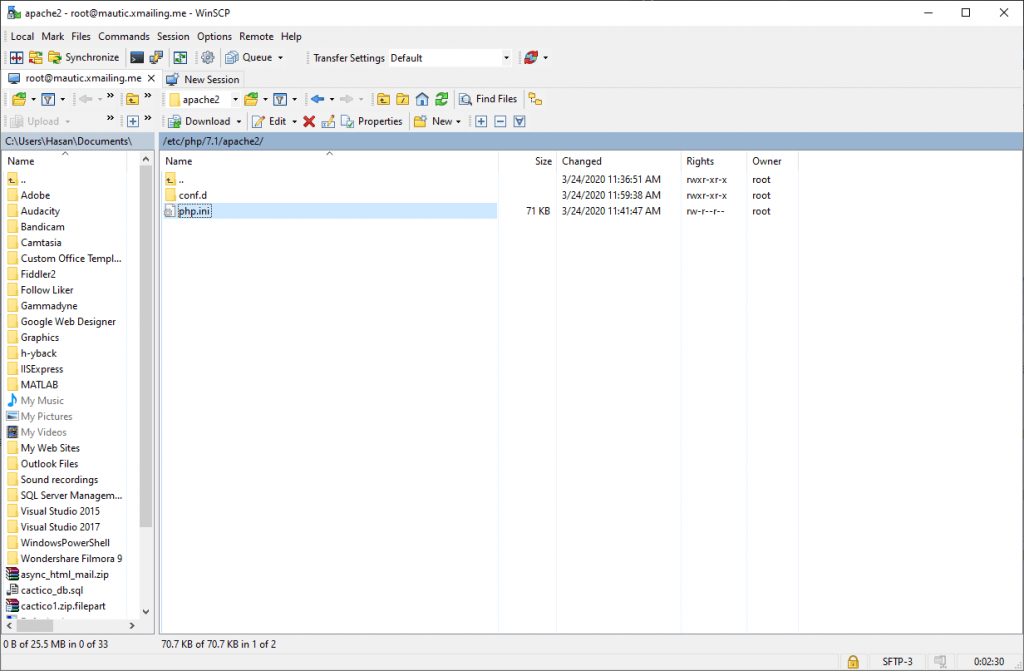
右鍵單擊“php.ini”並單擊“編輯”。
然後在文件下面的以下行中進行更改並保存。
文件上傳 = 開 allow_url_fopen = 打開 short_open_tag = 開啟 memory_limit = 256M //如果你的服務器可以處理,你可以增加這個 upload_max_filesize = 100M max_execution_time = 360 date.timezone = America/NewYork //在此處設置您的時區
應用上述更改後,保存文件並關閉。 然後再次轉到 Putty 並重新啟動 apache 服務:
sudo systemctl restart apache2.service
安裝PHP? 偉大的! ️
第 4 步:創建 Mautic 數據庫
現在,我們完成了所有先決條件的安裝,我們的服務器已準備好安裝,我們需要在 MariaDB 中為 Mautic 創建一個數據庫。

要登錄 MariaDB MySql 數據庫服務器,請運行以下命令。
sudo mysql -u root -p
然後創建一個名為mautic的數據庫(或您想要的任何名稱)
CREATE DATABASE mautic;
使用新密碼創建名為mautic的數據庫用戶
CREATE USER 'mautic'@'localhost' IDENTIFIED BY 'Enter_Your_Password_Here';
然後授予用戶對數據庫的完全訪問權限。
GRANT ALL ON mautic.* TO 'mautic'@'localhost' IDENTIFIED BY 'Enter_your_password_here' WITH GRANT OPTION;
最後,保存更改並退出。
同花順特權; 出口;
創建了一個 Mautic 數據庫? 偉大的! ️
第 5 步:下載並安裝 Mautic。
要獲得 Mautic 最新版本,您可能需要使用 Github 存儲庫...通過運行以下命令安裝 Composer、Curl 和其他依賴項:
#第一個命令: sudo apt install curl git #第二條命令: curl -sS https://getcomposer.org/installer | sudo php -- --install-dir=/usr/local/bin --filename=composer --version=1.10.13
操作完成後,通過運行以下命令將目錄更改為“/var/www/html” :
cd /var/www/html
然後下載 Mautic 包:
sudo git clone https://github.com/mautic/mautic.git
現在通過運行以下命令安裝 Mautic:
cd /var/www/html/mautic 須藤作曲家安裝
安裝完成後,我們需要通過運行以下命令來設置一些文件權限:
sudo chown -R www-data:www-data /var/www/html/mautic/ sudo chmod -R 755 /var/www/html/mautic/
安裝Mautic? 偉大的! ️
第 6 步:配置 Apache2 Web 服務器
好了,現在 Mautic 已經安裝好了,我們只需要配置 apache 就可以使用我們的域名訪問 Mautic。 為此,再次打開 WinSCP 並導航到此目錄: /etc/apache2/sites-available/
現在,創建一個新的空文件並將其命名為“ mautic.xmailing.me.conf ”(更改為您的域)
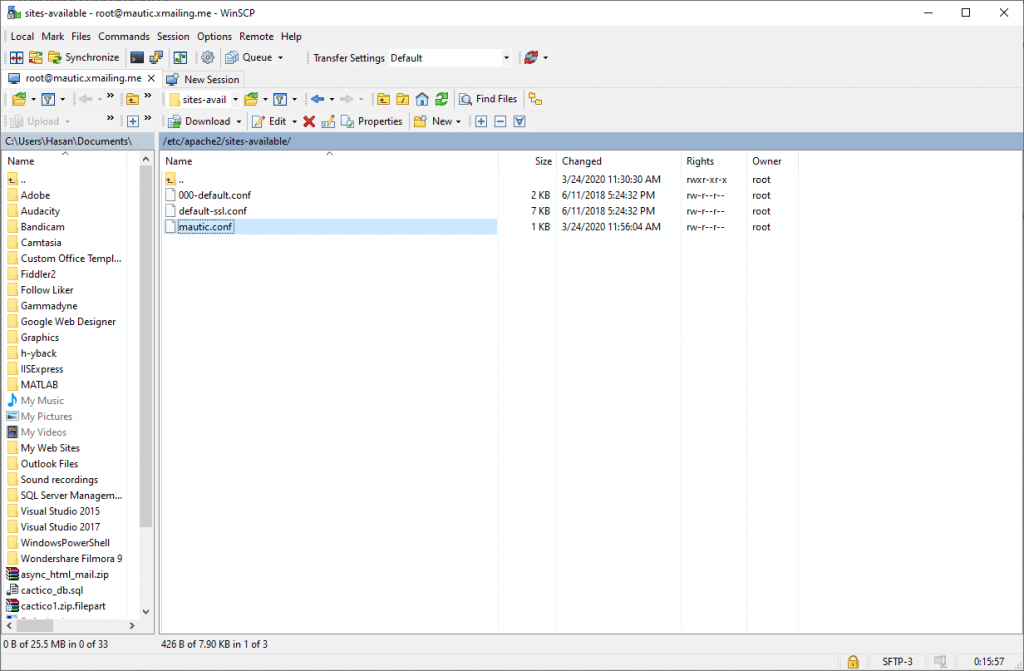
打開mautic.conf然後將下面的內容複製粘貼到文件中並保存。
<虛擬主機 *:80>
ServerAdmin [email protected]
DocumentRoot /var/www/html/mautic
服務器名稱 mautic.xmailing.me
服務器別名 mautic.xmailing.me
<目錄/var/www/html/mautic/>
選項 +FollowSymlinks
允許覆蓋所有
要求所有授予
</目錄>
錯誤日誌 ${APACHE_LOG_DIR}/error.log
CustomLog ${APACHE_LOG_DIR}/access.log 組合
</虛擬主機>替換為您自己的域,在我的例子中是“mautic.xmailing.me”
在 apache 中啟用 mautic 配置並重新啟動服務。
現在簡單地說,運行以下命令來完成設置:
sudo a2ensite mautic.xmailing.me.conf sudo a2enmod 重寫 sudo systemctl restart apache2.service
偉大的! 你快完成了
現在打開您的網絡瀏覽器並導航到您的服務器名稱,如下所示:
http://mautic.xmailing.me
您必須看到下面的設置完成嚮導:
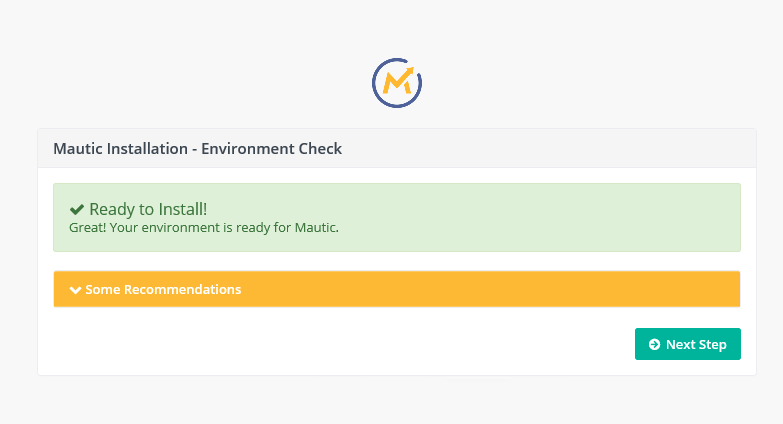
通過輸入數據庫信息和您的管理員登錄信息繼續設置。 如果您有任何問題,請觀看本指南末尾的視頻。
完畢? 偉大的! ️
第 7 步:配置 Cron 作業
恭喜! 現在我們完成了安裝過程,Mautic 已啟動並運行。 我們只需要設置 Cron 作業。
什麼是 Cron 作業?
簡單的 Cron 作業是按計劃自動運行的計劃任務。
例如,如果您創建了一個每周自動運行的電子郵件營銷活動。 你需要一個在後台自動運行的任務來觸發這個活動,這是 Cron 作業的角色,所以讓我們設置它。
Mautic有幾個 Cron 作業,有些是必需的,有些是可選的,請在此處查看所有 Mautic Cron 作業的列表。
為了方便您,您只需複制下面的作業並將它們粘貼到您的服務器上。
#Segments 每 2 分鐘 */2 * * * * 根 /usr/bin/php /var/www/html/mautic/bin/console mautic:segments:update */3 * * * * root /usr/bin/php /var/www/html/mautic/bin/console mautic:import #Campaigns(每 1 分鐘) * * * * * root /usr/bin/php /var/www/html/mautic/bin/console mautic:campaigns:update * * * * * 根 /usr/bin/php /var/www/html/mautic/bin/console mautic:campaigns:觸發器 * * * * * root /usr/bin/php /var/www/html/mautic/bin/console mautic:messages:send #Process 電子郵件隊列每 5 分鐘 */5 * * * * 根 /usr/bin/php /var/www/html/mautic/bin/console mautic:emails:send #Fetch 每 10 分鐘處理一次受監控的電子郵件 */10 * * * * 根 /usr/bin/php /var/www/html/mautic/bin/console mautic:email:fetch #Process 電子郵件隊列每 5 分鐘 */5 * * * * 根 /usr/bin/php /var/www/html/mautic/bin/console mautic:emails:send #Fetch 每 10 分鐘處理一次受監控的電子郵件 */10 * * * * 根 /usr/bin/php /var/www/html/mautic/bin/console mautic:email:fetch
在哪裡粘貼它們?
打開 WinSCP,在“ /etc ”目錄下,你會找到“crontab”文件。 編輯它,將作業粘貼到裡面,然後保存。
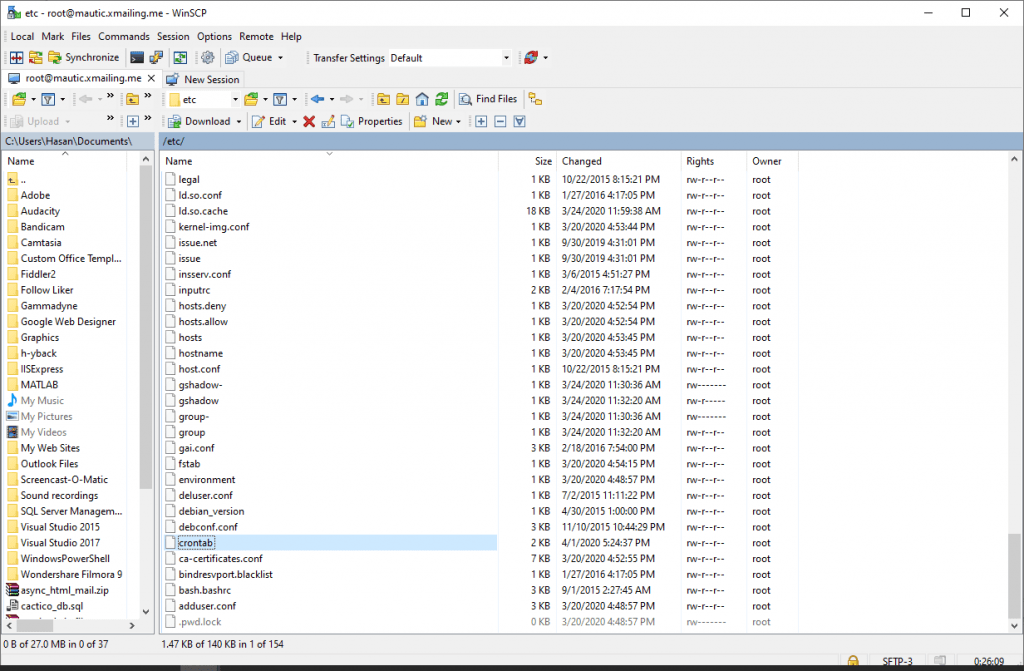
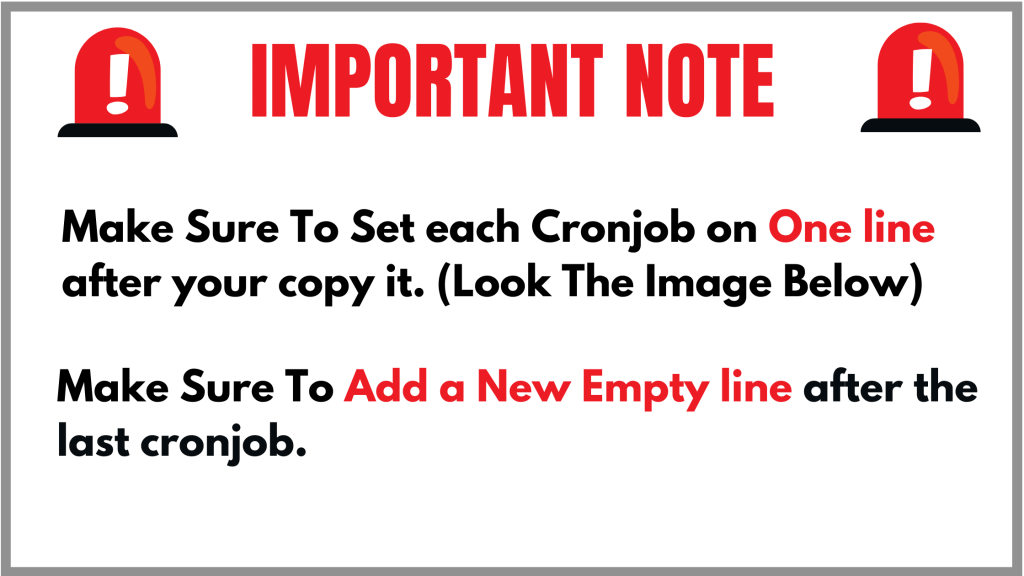
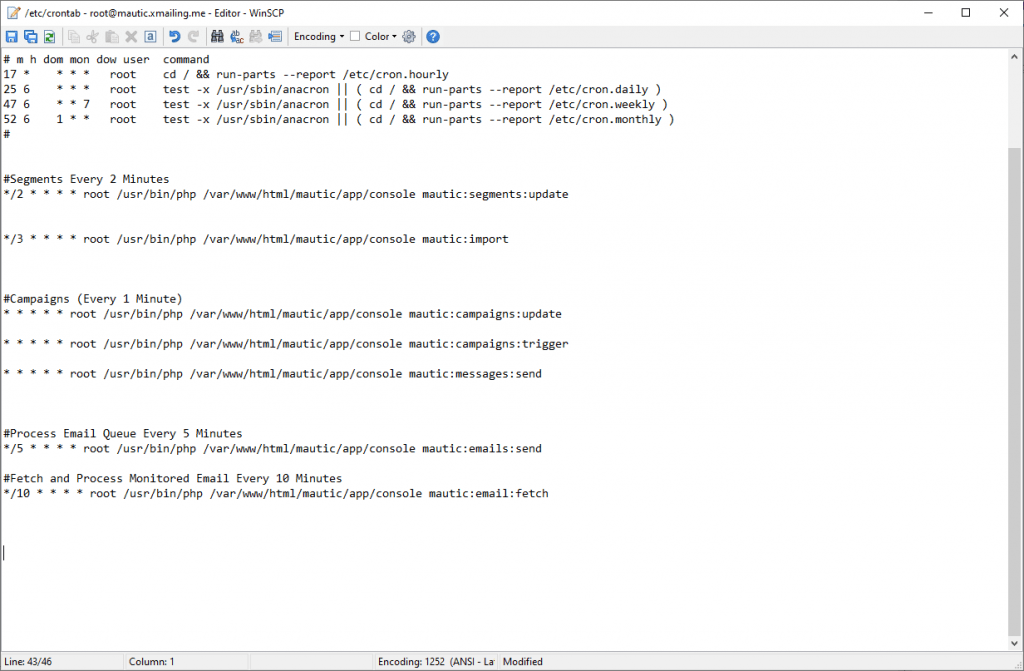
檢查是否正確配置了 Cronjobs。
粘貼並保存 cronjobs 後(每個都在一行上,並在最後一行之後添加一個新的空行),測試文件語法是否正確是一個好習慣。
只需在 putty 中運行以下命令,您就可以做到這一點:
crontab /etc/crontab
如果輸出為空(無),則一切正常!
而已! 享受毛蒂奇。
Mautic 安裝視頻:
可選:使用免費 SSL 確保安全。
SSL 證書在 Web 服務器中用於加密服務器和客戶端之間的流量,為訪問您的應用程序的用戶提供額外的安全性。 Let's Encrypt提供了一種免費獲取和安裝可信證書的簡單方法。
使用 Putty SSH 客戶端連接到您的服務器。 讓我們開始吧!
第 1 步 — 安裝 Let's Encrypt 客戶端
Let's Encrypt 證書是通過在您的服務器上運行的客戶端軟件獲取的。 官方客戶端稱為Certbot 。
首先,添加存儲庫以安裝 Certbot:
sudo add-apt-repository ppa:certbot/certbot
您需要按ENTER接受。
然後,更新包列表以獲取新存儲庫的包信息:
sudo apt-get 更新
安裝 Certbot 的 Apache 包:
sudo apt install python-certbot-apache
Certbot現在可以使用了。
第 2 步 — 設置 SSL 證書
使用 Certbot 為 Apache 生成 SSL 證書非常簡單。 客戶端將自動獲取並安裝對作為參數提供的域有效的新 SSL 證書。
只需運行以下命令:(更改域)
sudo certbot --apache -d mautic.xmailing.me
您將被要求提供丟失密鑰恢復和通知的電子郵件地址,您將能夠選擇啟用http和https訪問或強制所有請求重定向到https 。 要求https通常是最安全的,除非您特別需要未加密的http流量。
而已! ️
現在測試我們的網站,對我來說,我會打開“https://mautic.xmailing.me”
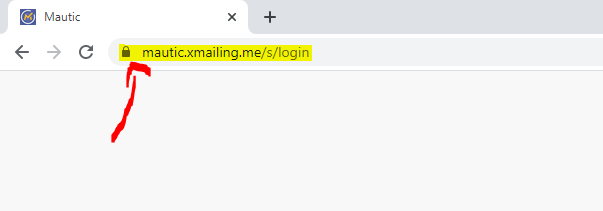
祝你好運!
